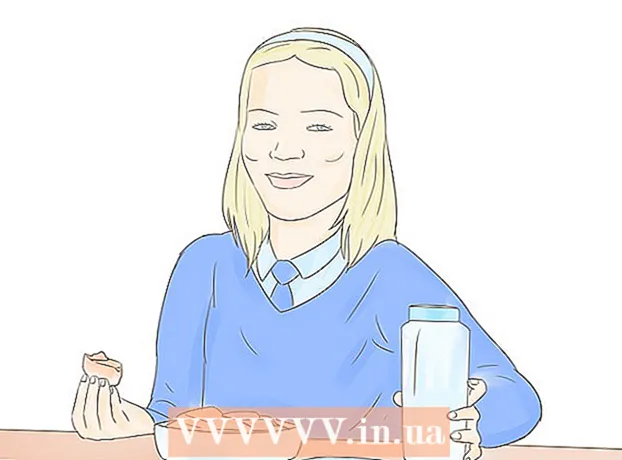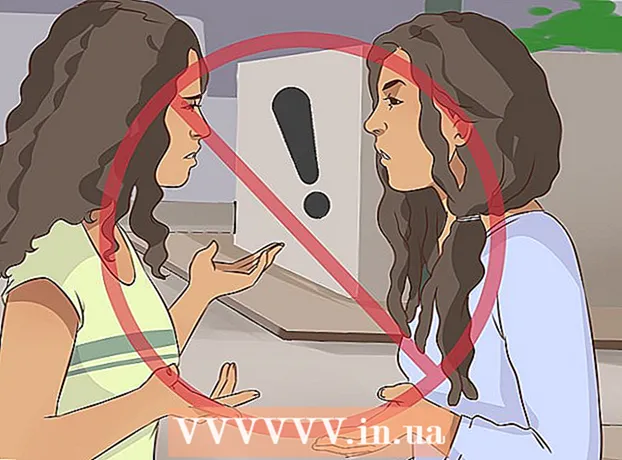작가:
Peter Berry
창조 날짜:
13 칠월 2021
업데이트 날짜:
23 6 월 2024
![아이폰 배터리 200% 오래 쓰는 10가지 필수 설정! [ 아이폰 사용자는 꼭 알아야 될 꿀팁 ]](https://i.ytimg.com/vi/Pce6O-TWom8/hqdefault.jpg)
콘텐츠
이 위키 하우에서는 iPhone이 사용하는 전력량을 줄이고 충전하는 데 걸리는 시간을 늘리는 방법을 알려줍니다.
단계
4 가지 방법 중 1 : 저전력 모드 사용
설정을 엽니 다. 앱에는 회색 기어 아이콘 (⚙️)이 있으며 일반적으로 홈 화면에 있습니다.

아래로 스크롤하여 배터리 (배터리). 이 옵션 옆에는 흰색 배터리 아이콘이있는 녹색 사각형이 있습니다.
"저전력 모드"스위치를 "켜기"위치로 스 와이프합니다. 이 버튼은 녹색으로 바뀝니다. 따라서 아이폰의 배터리 성능은 최대 40 %까지 향상 될 것입니다.
- 다음을 사용하여 "저전력 모드 켜기"음성 명령을 실행할 수도 있습니다. 시리.
- iPhone 배터리가 80 % 이상 충전되면 저전력 모드 자동으로 꺼집니다. 충전이 완료된 후이 모드를 다시 활성화 할 수 있습니다.
- 모드에있을 때 저전력iPhone의 일부 기능은 다음과 같이 영향을받습니다.
- 이메일은 정기적으로 업데이트되지 않습니다.
- 음성 명령 안녕하세요 Siri (홈 버튼을 누르지 않고 Siri를 활성화 할 수있는 기능)이 작동하지 않습니다.
- 앱을 실행할 때까지 앱이 새로 고쳐지지 않습니다.
- 자동 잠금은 기본적으로 30 초로 설정됩니다.
- 일부 시각 효과가 비활성화됩니다.
4 가지 방법 중 2 : 배터리 사용 성능 확인

설정을 엽니 다. 앱에는 회색 기어 아이콘 (⚙️)이 있으며 일반적으로 홈 화면에 있습니다.
아래로 스크롤하여 배터리. 이 옵션 옆에는 흰색 배터리 아이콘이있는 녹색 사각형이 있습니다.

딸깍 하는 소리 지난 7 일 (지난 7 일). 이것은 "BATTERY USAGE"섹션 상단에있는 탭 중 하나입니다.- 이 화면에는 지난 7 일 동안 앱에서 사용한 배터리 수명의 내림차순으로 목록이 나열됩니다.
가장 많은 전력을 소비하는 응용 프로그램을 확인합니다. 전력 사용량이 높은 앱과 '백그라운드 활동'이라는 캡션이있는 앱의 설정을 변경하여 앱이 소모하는 배터리 양을 줄일 수 있습니다.
딸깍 하는 소리 설정 왼쪽 상단 모서리에 있습니다.
딸깍 하는 소리 일반 (일반)은 톱니 바퀴 아이콘 (⚙️) 옆에 있습니다.
항목을 클릭하십시오 백그라운드 앱 새로 고침 (백그라운드 앱 새로 고침)은 화면 하단 근처에 있습니다.
"Background App Refresh"스위치를 "Off"위치로 스 와이프합니다. 이 버튼은 흰색으로 바뀝니다. 이 기능이 비활성화되면 배터리 전원을 절약하기 위해 앱을 열 때만 앱이 새로 고쳐집니다.
- 저전력 모드에서는 백그라운드 앱 새로 고침 기능이 꺼집니다.
4 가지 방법 중 3 : 제어 센터 사용
제어 센터를 엽니 다. iPhone 화면 하단에서 위로 스 와이프하여 진행합니다.
딸깍 하는 소리 야간 근무:. 제어 센터 하단 근처에있는 큰 버튼입니다. 배터리 전원을 절약하기 위해 iPhone 화면 밝기가 낮아집니다. 이 기능은 필요할 때마다 활성화 할 수 있습니다.
- 밝기 슬라이더를 사용하여 화면 밝기를 낮추어 전력 소비를 줄일 수도 있습니다.
"비행기 모드"버튼을 클릭합니다. 이 옵션에는 비행기 아이콘이 있으며 왼쪽 상단에 있습니다. 옵션 버튼이 주황색으로 바뀌면 Wi-Fi, Bluetooth 및 셀룰러 데이터 서비스가 비활성화됩니다.
- 인터넷 연결이 필요하지 않을 때이 모드를 사용할 수 있습니다.
- 이 방법은 iPhone이 지속적으로 서비스를 찾고있을 때 신호가 약한 장소에있을 때 특히 유용합니다.
- iPhone은 비행기 모드에서 더 빨리 충전됩니다.
4 가지 방법 중 4 : 스크린 온 시간 줄이기
설정을 엽니 다. 앱에는 회색 기어 아이콘 (⚙️)이 있으며 일반적으로 홈 화면에 있습니다.
아래로 스크롤하여 디스플레이 및 밝기 (디스플레이 및 밝기). 이 옵션은 두 개의 "A"가있는 파란색 아이콘 옆에있는 메뉴 상단 근처에 있습니다.
화면 중앙에있는 자동 잠금을 탭하십시오.
기간을 선택하십시오. 화면을 끄고 잠금 모드로 전환하기 전에 화면을 켜고 끌 시간을 탭하십시오. 배터리 전원을 절약하려면 더 짧은 시간을 선택하십시오.
- 홈 화면과 잠금 화면은 일반적으로 배터리 전원을 가장 많이 사용하는 두 가지 범주입니다.
딸깍 하는 소리 디스플레이 및 밝기 화면 왼쪽 상단에 있습니다.
딸깍 하는 소리 설정 화면 왼쪽 상단에 있습니다.
딸깍 하는 소리 알림 (공고). 이 옵션은 빨간색 아이콘 옆에 있습니다.
잠금 화면 알림을 끕니다. 휴대 전화가 잠겨있을 때 알림을받지 않으려는 앱을 탭하여 진행 한 다음 "잠금 화면에 표시"스위치를 "끄기"위치 (흰색)로 밉니다. .
- 메시지가 화면에 나타납니다. 따라서이 기능을 비활성화하면 iPhone을 잠금 해제하고 사용할 때만 알림이 표시됩니다.
조언
- 시간과 배터리 성능을 확인하는 것도 전력을 소모합니다. 가능하면 배터리 수명을 연장하기 위해이 작업을 조금만 수행하십시오.